Guida introduttiva: Compilare e distribuire l'applicazione con GitHub Copilot per l'anteprima di Azure
Questa guida introduttiva illustra come usare GitHub Copilot per l'anteprima di Azure per creare e distribuire un nuovo sito Web in Azure. Illustra un modo per integrare GitHub Copilot per Azure nel flusso di lavoro di sviluppo e distribuzione.
Prerequisiti
Per istruzioni complete sulla configurazione, vedere l'articolo Introduzione . Assicurarsi di disporre degli elementi seguenti:
- Un account GitHub Copilot.
- Estensione GitHub Copilot Chat per Visual Studio Code.
- Estensione GitHub Copilot per l'anteprima di Azure per Visual Studio Code.
- Una sottoscrizione di Azure. Se non è disponibile, GitHub Copilot per Azure può essere utile.
Creare e distribuire un sito Web usando GitHub Copilot per l'anteprima di Azure
Creare una nuova cartella nel computer locale in cui è possibile creare un clone locale di un repository GitHub.
In Visual Studio Code selezionare Visualizza>Terminale. Nel riquadro del terminale passare alla nuova cartella.
Nella barra del titolo selezionare l'icona Apri chat (logo Di GitHub Copilot) per aprire il riquadro della chat nella barra laterale Secondaria.
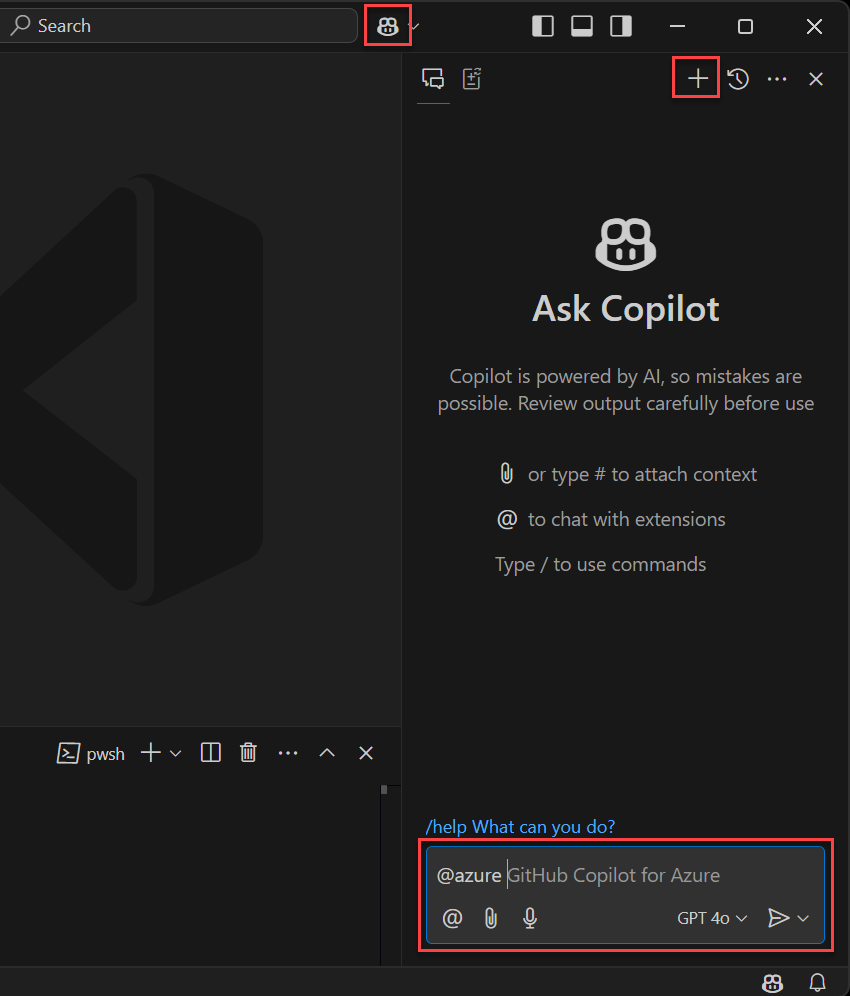
Per avviare una nuova sessione di chat, selezionare l'icona con il segno più (+) sulla barra del titolo del riquadro.
Importante
Se si ottengono risultati imprevisti, iniziare a usare una nuova sessione di chat.
Nella casella di testo chat nella parte inferiore del riquadro digitare il prompt seguente dopo
@azure. Selezionare quindi Invia (icona dell'aereo di carta) o premere INVIO sulla tastiera.Could you help me create and deploy a simple Flask website by using an azd template?Dopo un attimo, GitHub Copilot per Azure suggerisce probabilmente un
azdmodello da usare.Importante
Potrebbe essere necessario eseguire l'autenticazione all'account Azure prima di continuare a seguire GitHub Copilot per le istruzioni di Azure. Seguire le istruzioni di autenticazione per continuare.
È possibile che venga visualizzata una risposta simile all'esempio seguente.
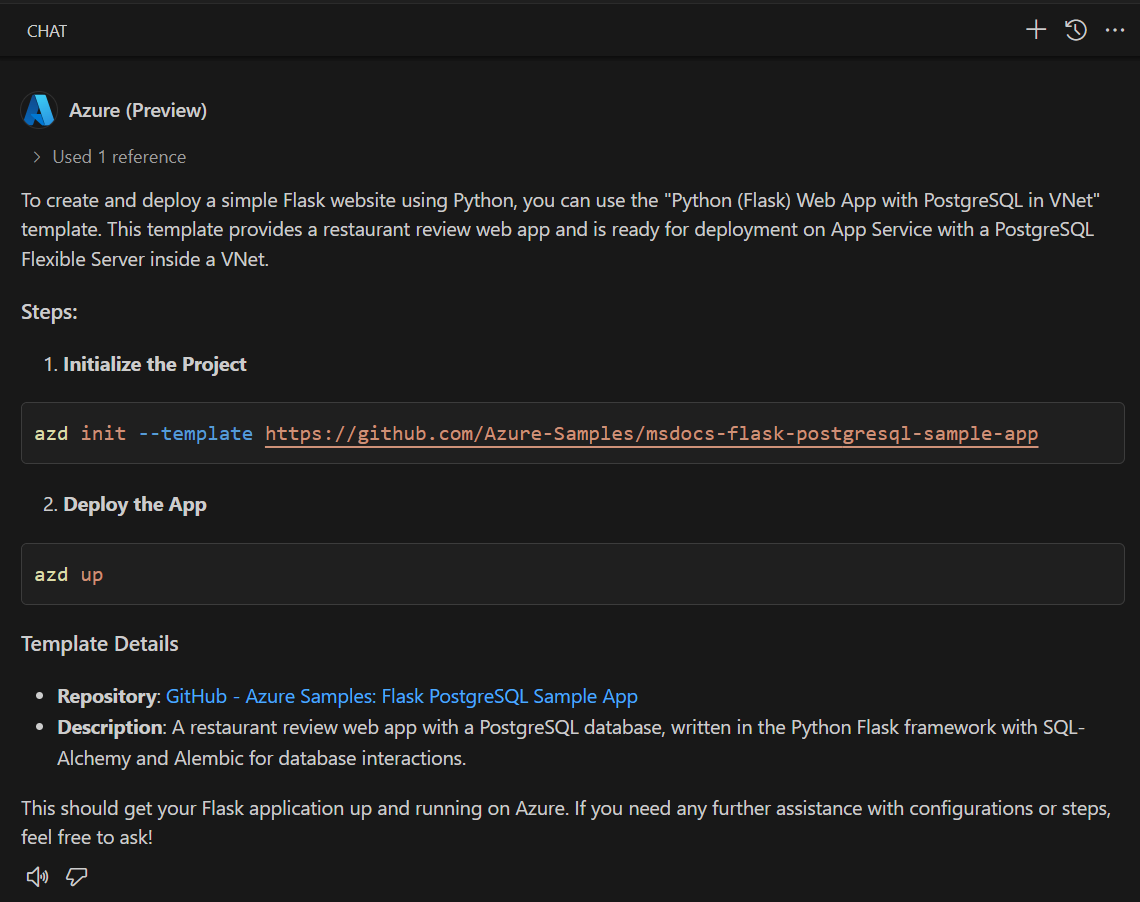
Importante
La formulazione esatta della risposta è diversa ogni volta che GitHub Copilot per Azure risponde, a causa della quantità elevata di modelli linguistici che generano risposte.
Se la risposta fornisce un comando che inizia con
azd initin un recinto di codice, passare il puntatore sul recinto del codice per visualizzare un piccolo menu di azione popup.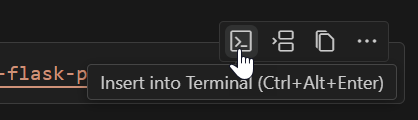
Selezionare Inserisci nel terminale per inserire il comando nel terminale.

Prima di eseguire il
azd initcomando, potrebbero verificarsi domande su come influisce sul computer locale e sulla sottoscrizione di Azure.Immettere il prompt seguente:
@azure Before I execute azd init, what does it do?È possibile che venga visualizzata una risposta simile allo screenshot seguente.
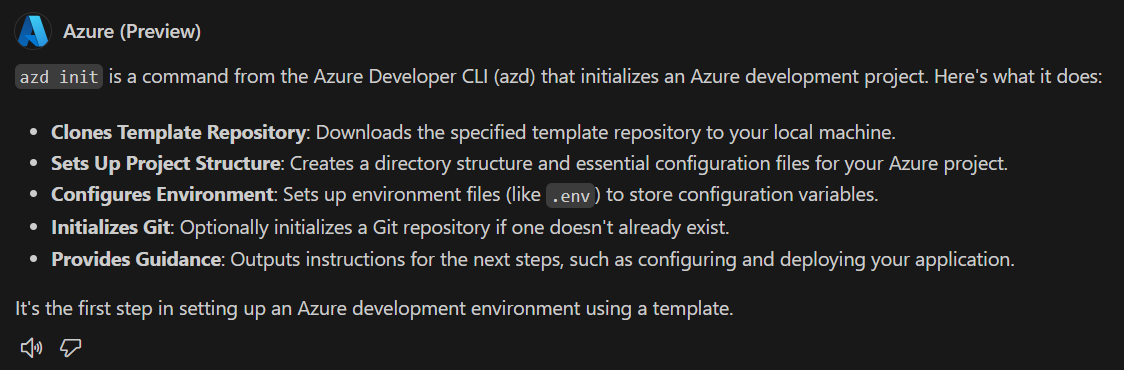
Usare il prompt seguente per altre informazioni sul
azdmodello:@azure What resources are created with this template?È possibile che venga visualizzata una risposta simile allo screenshot seguente.
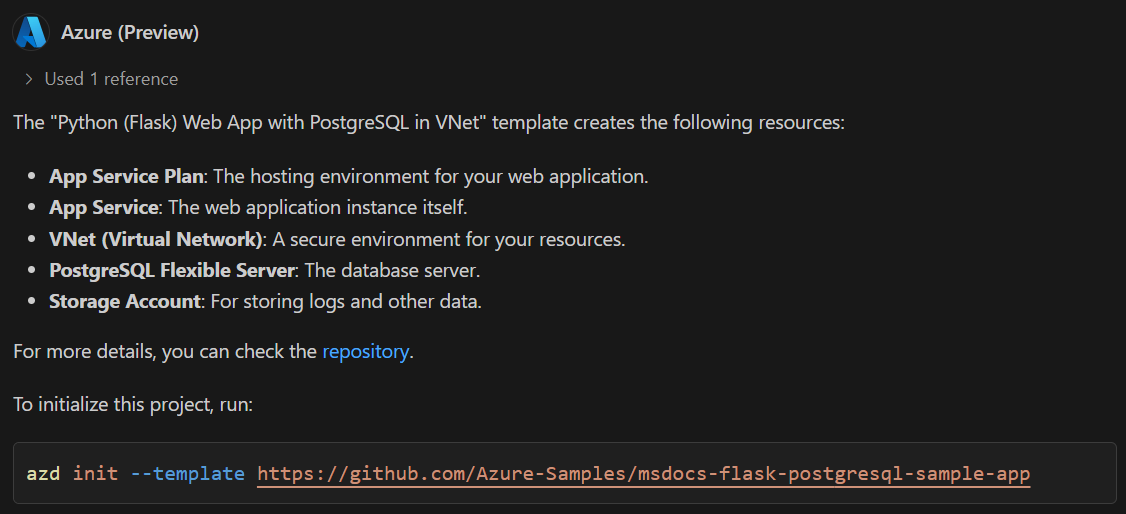
Porre domande sui servizi usati dal modello con un prompt simile al seguente:
@azure What is the purpose of a virtual network?È possibile che venga visualizzata una risposta simile allo screenshot seguente.
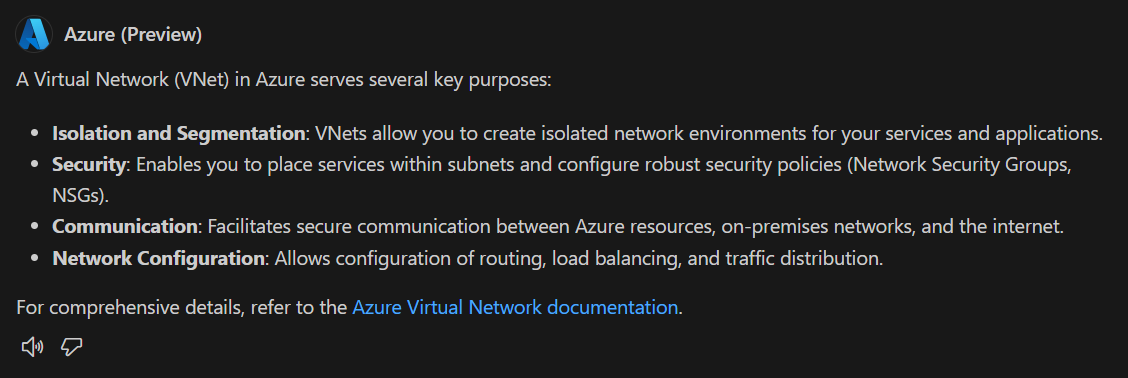
Quando si è soddisfatti, eseguire il
azd initcomando nel terminale. Rispondere alle richieste. Se non si è certi di cosa rispondere per un prompt, chiedere assistenza a GitHub Copilot per Azure.Dopo l'inizializzazione del nuovo progetto, usare
azd upper distribuire l'applicazione nella sottoscrizione. Nel terminale eseguire il comando in base alle istruzioni nella risposta del prompt originale.azd upIl
azd upcomando richiede informazioni sulla sottoscrizione, dove distribuire le risorse e altro ancora.In caso di dubbi su come rispondere, è possibile chiedere assistenza a GitHub Copilot per Azure. Ad esempio, è possibile chiedere:
@azure azd up is asking me what location I want to deploy the website into. How should I respond?È possibile che venga visualizzata una risposta simile allo screenshot seguente.
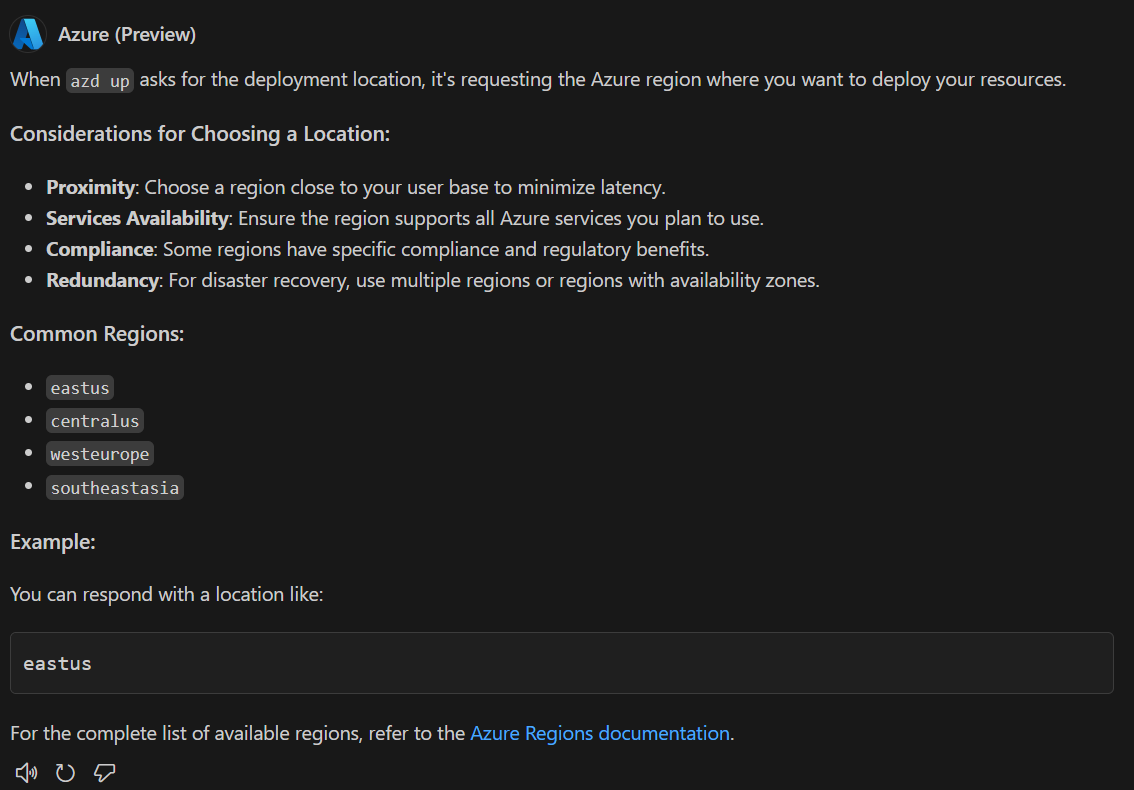
Continuare a rispondere alle richieste da
azd up. Porre domande su GitHub Copilot per Azure in base alle esigenze.A seconda del
azdmodello che si sta distribuendo e del percorso selezionato, la distribuzione del modello potrebbe richiedere da 20 a 40 minuti (o più).Se
azd upsi verifica un errore, chiedere a GitHub Copilot per Azure informazioni sull'errore e su come risolverlo.
Suggerimento
Per un modo semplice per allegare i risultati dell'ultimo comando del terminale, usare l'icona della graffetta in basso a sinistra del riquadro della chat. GitHub Copilot per Azure non conosce i risultati del comando del terminale a meno che non siano copiati o collegati tramite il foglio.
- Dopo aver completato la distribuzione, dovrebbe essere possibile passare al nuovo sito Web in un Web browser. Usare il portale di Azure per visualizzare le risorse create.
Pulire le risorse
È possibile chiedere a GitHub Copilot per Azure come rimuovere tutte le risorse create nei passaggi precedenti:
@azure How do I undeploy this website?
È possibile che venga visualizzata una risposta simile allo screenshot seguente.
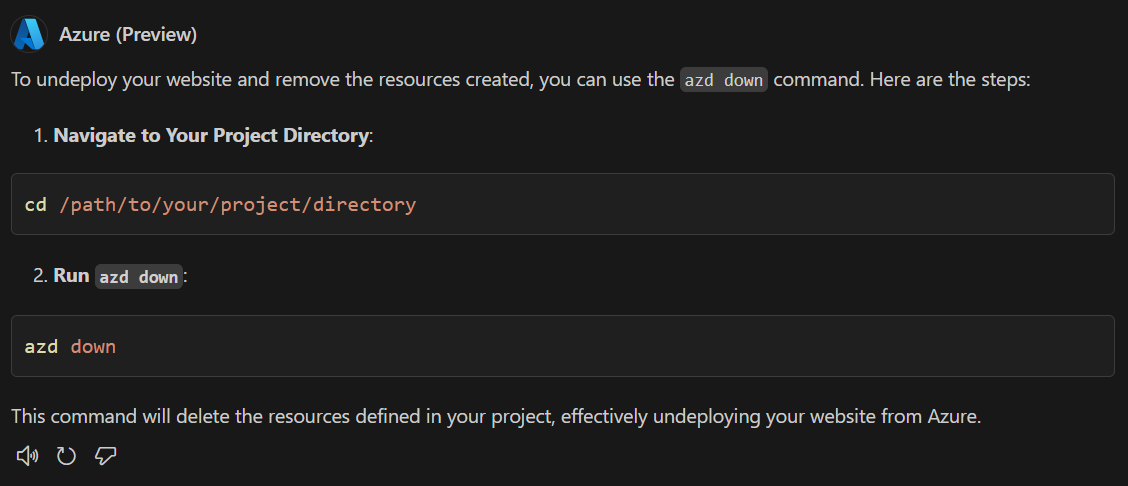
Usare azd down per rimuovere il sito Web e tutte le risorse distribuite nella sottoscrizione di Azure.
Contenuto correlato
- Informazioni su GitHub Copilot per l'anteprima di Azure e sul relativo funzionamento.
- Per iniziare a usare GitHub Copilot per Azure, installare il software e scrivere il primo prompt.
- Vedere le richieste di esempio per altre informazioni su Azure e sulla comprensione dell'account, della sottoscrizione e delle risorse di Azure.
- Vedere i prompt di esempio per la progettazione e lo sviluppo di applicazioni per Azure.
- Vedere i prompt di esempio per la distribuzione dell'applicazione in Azure.
- Vedere i prompt di esempio per l'ottimizzazione delle applicazioni in Azure.
- Vedere i prompt di esempio per la risoluzione dei problemi relativi alle risorse di Azure.